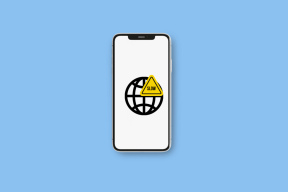8 būdai, kaip pataisyti spausdintuvą sako, kad dokumentai laukia klaidos
Įvairios / / October 10, 2023
Vartotojai gali saugoti dokumentus debesyje ir pasiekti juos, kai tik reikia. Tačiau yra tam tikrų situacijų, kai vartotojams reikia atsispausdinti savo dokumentus. Jei spausdintuvui nepavyksta spausdinti arba rodo klaidą "dokumentai laukia", tai erzina, ypač jei skubate. Štai kodėl jūsų spausdintuvas sako, kad dokumentai laukia, ir gudrybės, kaip išspręsti problemą.
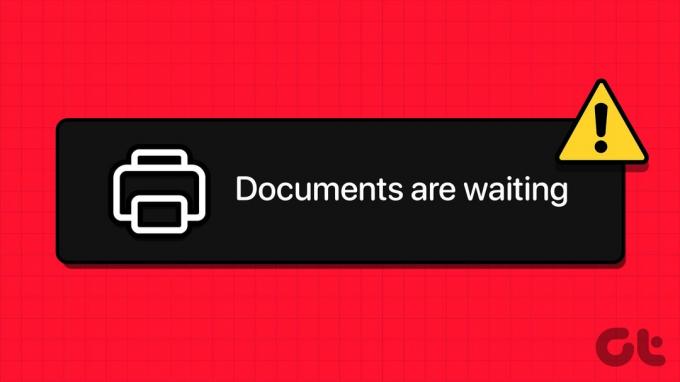
Nesvarbu, ar turite „Epson“, „HP“, „Konica Minolta“, „Lexmark“ ar „Brother“ spausdintuvą, klaida „Dokumentai laukia“ yra įprasta visuose. Pagrindinė klaidos „Dokumentai laukia“ priežastis yra spausdinimo eilės problema. Greičiausiai įstrigo spausdinimo eilė. Dėl to spausdintuvas negali spausdinti kito dokumento.
1. Patikrinkite spausdintuvo jungtį
Pirmiausia turėtumėte pabandyti įjungti kompiuterį ir spausdintuvą. Atnaujinus ryšį tarp įrenginių, ši problema gali būti išspręsta daug greičiau, nei tikėjotės.
2. Patikrinkite puslapius ir rašalą
Jei jūsų spausdintuve baigėsi puslapiai arba baigėsi rašalas, galite gauti klaidą „Dokumentai laukia“. Kad spausdintuvas veiktų sklandžiai, turėtumėte papildyti rašalu arba pridėti daugiau puslapių.

3. Išbandykite kitą dokumentą
Vienas iš sugadintų dokumentų gali sujaukti jūsų spausdintuvo spausdinimo paslaugą. Turėtumėte pabandyti spausdinti kitą dokumentą.
4. Patikrinkite savo spausdintuvo būseną
Įsitikinkite, kad spausdintuvo būsena nenustatyta į neprisijungus. Dėl to jūsų kompiuteris negalės aptikti spausdintuvo. Dėl to jūsų kompiuteris negalės susisiekti su spausdintuvu.
1 žingsnis: Eikite į „Windows“ nustatymus paspausdami „Windows + I“ klavišus.
2 žingsnis: Pasirinkite Bluetooth ir įrenginiai ir Spausdintuvai ir skaitytuvai.
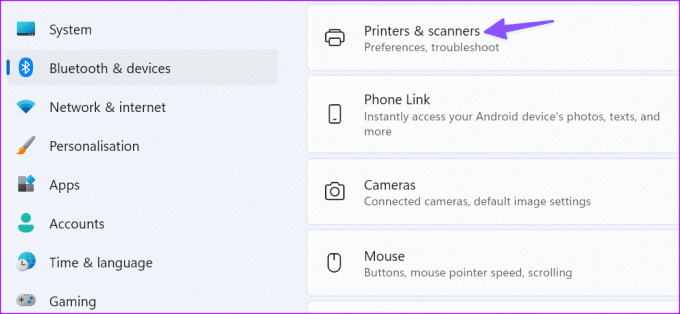
Rodomas jūsų įrenginyje esančių spausdintuvų sąrašas.
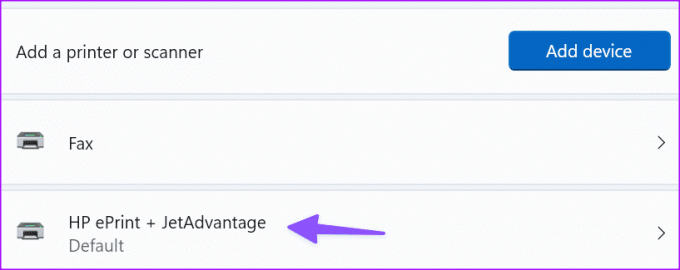
3 veiksmas: Pasirinkite spausdintuvą ir spustelėkite „Atidaryti spausdinimo eilę“.
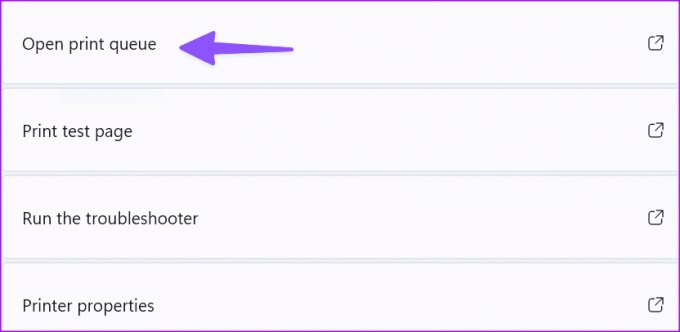
4 veiksmas: Įsitikinkite, kad meniu Spausdintuvas išjungė parinktį „Naudoti spausdintuvą neprisijungus“.
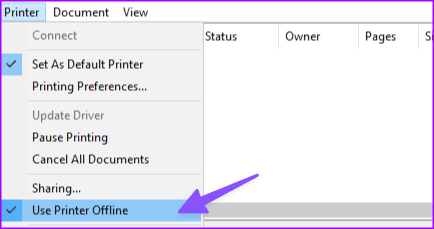
5. Paleiskite spausdintuvo trikčių šalinimo įrankį
Galite pabandyti pašalinti šią problemą naudodami Windows 11 integruotą spausdintuvo trikčių šalinimo įrankį. Priemonė gali automatiškai aptikti ir ištaisyti bendrąsias spausdinimo problemas.
1 žingsnis: Eikite į Nustatymai. Atidarykite sistemą ir pasirinkite Trikčių šalinimo priemonės.

2 žingsnis: Pasirinkite Kitas trikčių šalinimo įrankis. Toliau pateiktame meniu paleiskite spausdintuvo trikčių šalinimo įrankį ir vykdykite ekrane pateikiamas instrukcijas.
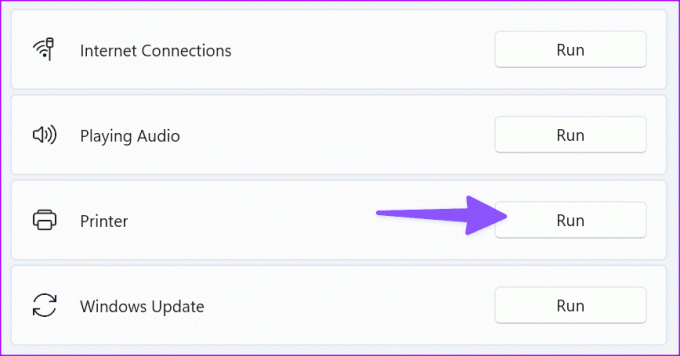
6. Iš naujo paleiskite spausdinimo rinkinį
Jei trikčių šalinimo įrankis negali išspręsti problemos, pabandykite iš naujo paleisti spausdinimo rinkinio paslaugą.
1 žingsnis: Paspauskite Windows + R, kad atidarytumėte naują Vykdymo langą.
2 žingsnis: Tipas paslaugos.msc ir paspauskite Enter.
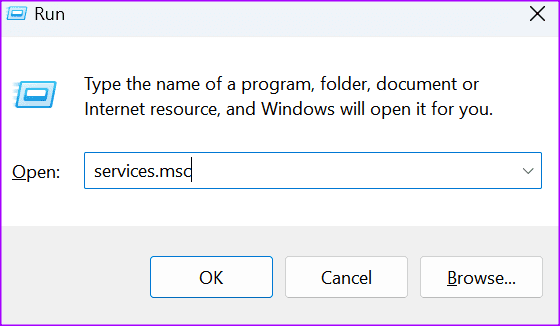
Atidaromas paslaugų meniu.
3 veiksmas: Slinkite žemyn iki Print Spooler.
4 veiksmas: Dešiniuoju pelės mygtuku spustelėkite paslaugą ir pasirinkite Stabdyti. Paslauga dabar neturėtų veikti.
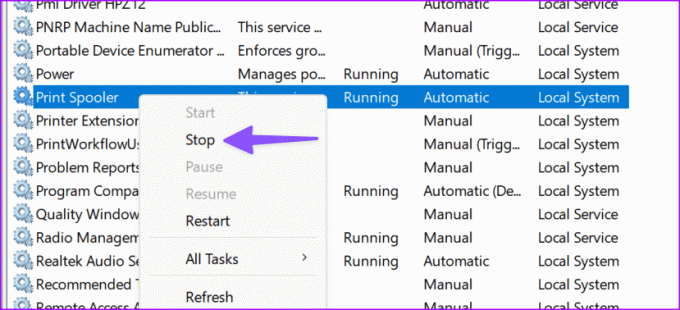
5 veiksmas: Paleiskite „File Explorer“ ir eikite į šį kelią.
C:\Windows\System32\spool\printers
6 veiksmas: Ištrinkite aplanko turinį. Tai darydami ištrinsite spausdinimo eilę. Tačiau neištrinkite paties aplanko.
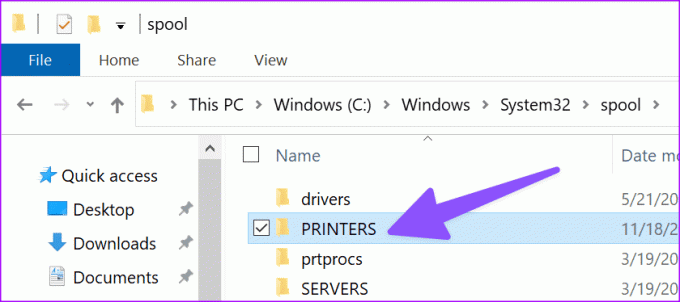
7 veiksmas: Iš naujo paleiskite kompiuterį.
8 veiksmas: Grįžkite į Print Spooler ir paleiskite paslaugą iš naujo.
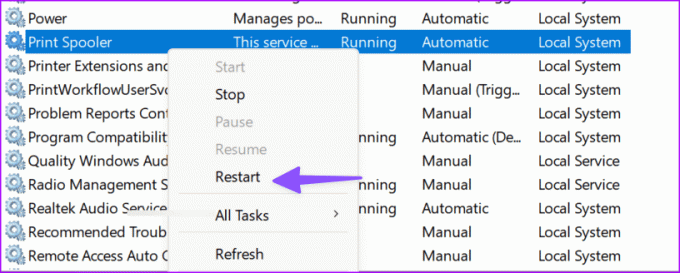
9 veiksmas: Nustatykite paleidimo tipą į Automatinis.

Jei aukščiau pateikti veiksmai yra per sudėtingi, atlikite tą pačią užduotį komandų eilutės meniu.
1 žingsnis: Paleiskite komandų eilutę kaip administratorius.
2 žingsnis: Vykdykite šias komandas ir po kiekvienos paspauskite Enter.
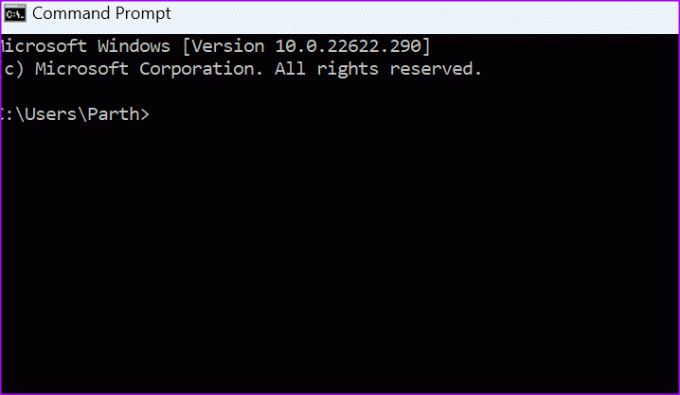
net stop spooler
del /Q %systemroot%\system32\spool\printers\*.*
net start spooler
Patikrinkite, ar klaida dingo.
7. Iš naujo įdiekite spausdintuvo tvarkykles
Kiekvienam įrenginiui, kurį prijungiate prie „Windows 11“, reikia tvarkyklės, kad jis tinkamai veiktų. Pagalvokite apie tą vairuotoją kaip apie tarpininką.
Jei spausdinimo tvarkyklės buvo sugadintos, jų trūksta arba jose veikia pasenusios tvarkyklės, galite nespausdinti dokumentų. Štai kodėl jums reikia atnaujinti tvarkykles. Arba iš naujo įdiekite juos, jei jie sugadinti.
1 žingsnis: Paleiskite įrenginių tvarkytuvę.

2 žingsnis: Eikite į Spausdinimo eilės ir išplėskite sąrašą. Pasirinkite Atnaujinti tvarkyklę ir patikrinkite, ar problema išnyko.
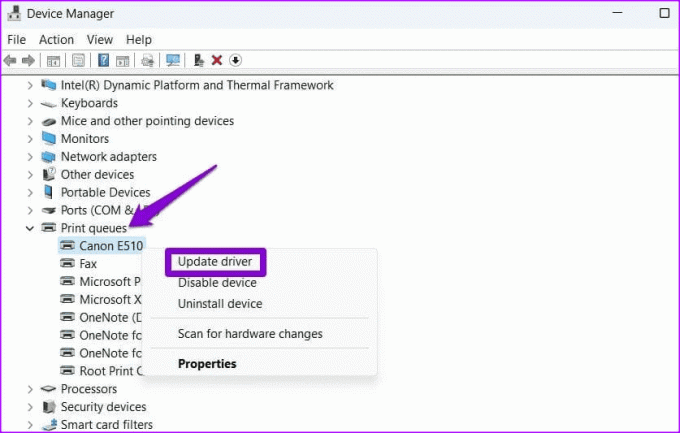
Jei tai išlieka, pasirinkite Pašalinti įrenginį, kad pašalintumėte esamas spausdinimo tvarkykles. Iš naujo paleiskite kompiuterį. Jūsų įrenginys automatiškai įdiegs naujausias spausdinimo tvarkykles.
Patikrinkite, ar spausdintuvas vis dar sako, kad dokumentai laukia, kol bus išspausdinti.
8. Pašalinkite ir pridėkite spausdintuvą
Jei niekas nepadėjo, galbūt iš naujo pridėjus spausdintuvą prie kompiuterio pavyks. Tai patogus būdas ištaisyti spausdintuvo klaidą „laukia dokumentai“.
1 žingsnis: Eikite į Nustatymai> Bluetooth ir įrenginiai> Spausdintuvai ir skaitytuvai meniu.

2 žingsnis: Pasirinkite pageidaujamą spausdintuvą.
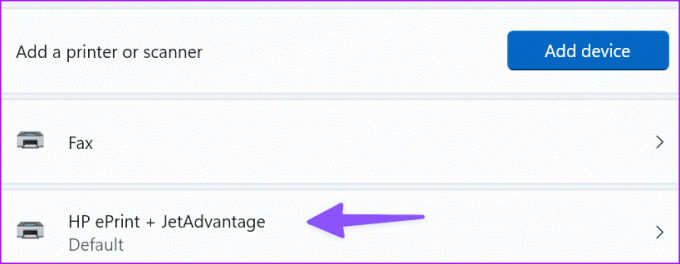
Galite patikrinti spausdintuvo informaciją. Trikčių šalinimo įrankį taip pat galite paleisti iš to paties meniu.
3 veiksmas: Spustelėkite Pašalinti.
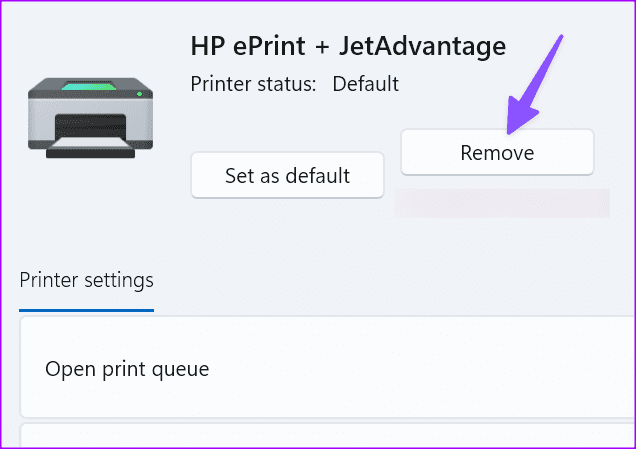
Dabar grįžkite ir pasirinkite Pridėti įrenginį. Kai „Windows“ aptiks jūsų spausdintuvą, spustelėkite Pridėti įrenginį.

Gali tekti atšaukti laukiančius spausdinimo dokumentus ir bandyti dar kartą.
Spausdinkite dokumentus kelyje
Jūsų spausdintuvo klaida „laukia dokumentai“ gali sutrikdyti darbo eigą. Jei spausdinimo klaida pasirodo tik naudojant Google Chrome, peržiūrėkite mūsų skirtą trikčių šalinimo vadovą. Prieš skubėdami į artimiausią parduotuvę spausdinti dokumentų ir failų, naudokite anksčiau pateiktas gudrybes, kad išspręstumėte problemą. Kol tai darysite, praneškite mums, kokia gudrybė jums pasiteisino.
Paskutinį kartą atnaujinta 2023 m. spalio 10 d
Aukščiau pateiktame straipsnyje gali būti filialų nuorodų, kurios padeda palaikyti „Guiding Tech“. Tačiau tai neturi įtakos mūsų redakciniam vientisumui. Turinys išlieka nešališkas ir autentiškas.